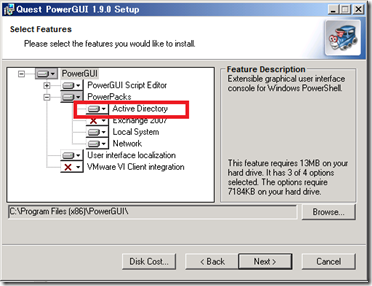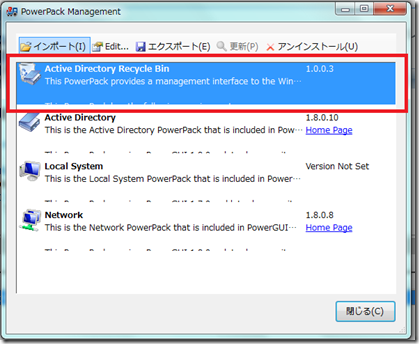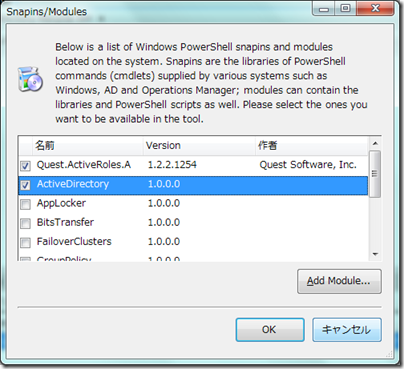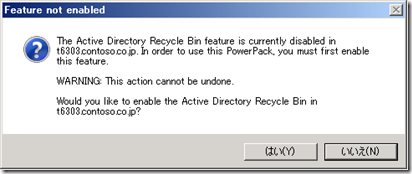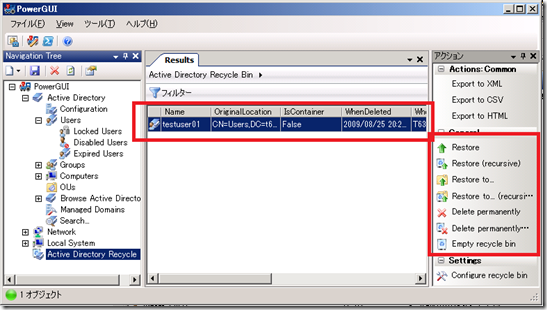【Management】Active Directory Recycle Bin(ゴミ箱)を PowerGUI から操作
TechEdを明日に控え、そろそろ新宿から横浜に移動しようかなと思っていた矢先、こんなツールがリリースされていることを発見してしまいました…。
Active Directory Recycle Bin PowerPack
https://www.powergui.org/entry.jspa?externalID=2461&categoryID=21
おなじみ、Quest Software 社の PowerGUI 上で動作する Active Directory Recycle Bin用管理パックです。
いやー仕事が早いですね…さすがです。
Active Directory Recycle Bin は、ご存じのとおり、Windows Server 2008 R2 からサポートされたActive Directoryのゴミ箱です。これまで難しかった、間違えて削除してしまったオブジェクトを簡単に復元することができます。
が!難点が1つ。標準ではGUIが無いんです…。
そんな悩みを解決するのが、この Active Directory Recycle Bin PowerPack + PowerGUI です。
せっかくですので、ちょっと使ってみましょう。
【セットアップ】
事前に、以下のソフトをセットアップしておく必要があります。
-
- PowerShell Commands for Active Directory(x64 と x86 が分かれています)
- PowerGUI:現時点の最新版は 1.9.0 です
PowerGUIのインストール時、Active Directoryライブラリをインストールすることを忘れないでください。
PowerGUIを動作させるのが Win7またはVistaの場合には、RSATのインストールが必要です。
加えて、Active Directory Recycle Bin PowerPack をダウンロードして保存しておきます。
https://www.powergui.org/entry.jspa?externalID=2461&categoryID=21なお、ダウンロード後の拡張子がXMLになってしまう場合には、.PowerPack に変更しておいてください。
【PowerPackの読み込み】
スタートメニューから PowerGUI を起動します。Script Editorじゃないので注意してください。
[ファイル]メニューから[PowerPack Management]を選択して開いたダイアログボックスで、[インポート]ボタンをクリックしてください。
事前にダウンロードしておいた 「ActiveDirectoryRecycleBin.powerpack」を選択してインポートします。
インポートが成功すると、以下のようにManagementPackが追加されます。
【Active Directory ライブラリの有効化】
ここまで行って PowerGUIを再起動すれば準備完了です。
【使ってみる】
では使ってみます。
PowerGUIを起動し、左側のノードにある「Active Directory Recycle Bin」をクリックしてください。
Recycle Binが有効でない場合には、以下のようなメッセージが表示されます。
Recycle Binにオブジェクトが存在すると、以下のように表示されます。
削除済オブジェクトを選択し、右側のアクションメニューから「Restore」を選択すれば元の場所に戻ります。
Restore(recoursive) を使用すれば、OUやコンテナなどの階層構造も一度に復元することができます。
いかがでしょう。すばらしいツールですね。
感動して涙が出てきました。